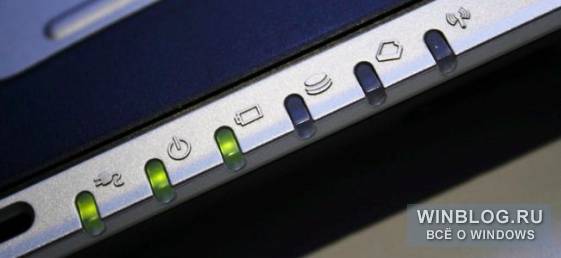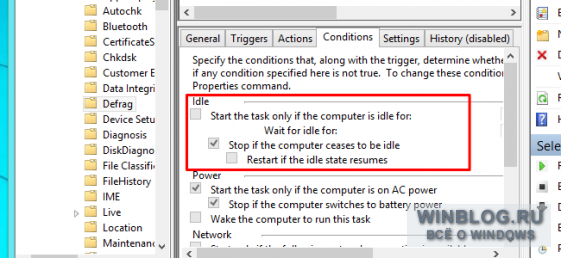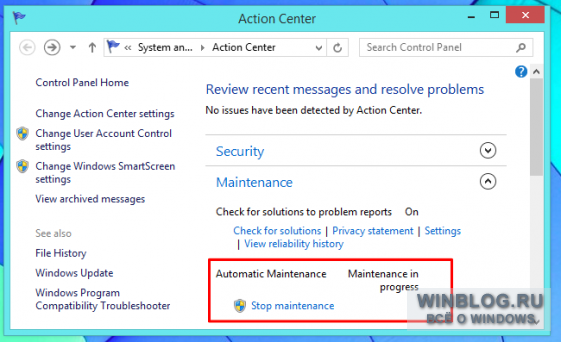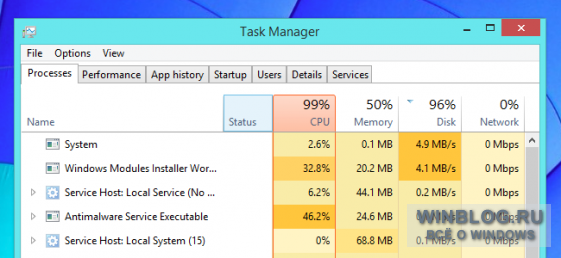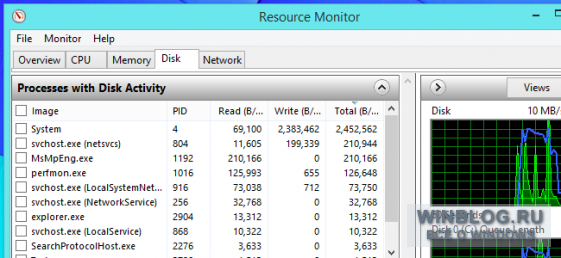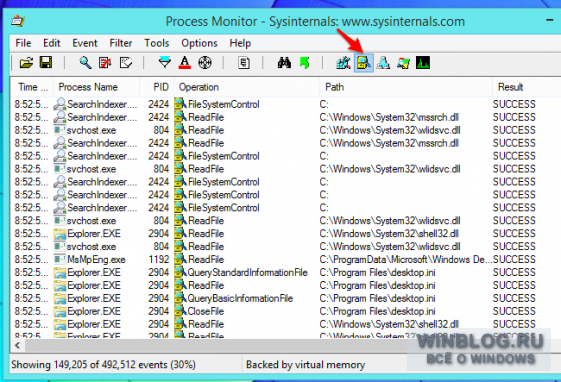hdd мигает что значит
Что такое индикатор активности жесткого диска?
Определение HDD LED & amp; как понять, что означают огни
Полезно знать, когда осуществляется доступ к жесткому диску вашего компьютера, поэтому вы можете избежать вытягивания аккумулятора или отключения компьютера, когда операционная система все еще осуществляет доступ к файлам на диске, что может привести к повреждению важных файлов.
Где находится светодиод HDD?
На рабочем столе индикатор активности жесткого диска обычно располагается на передней панели корпуса компьютера.
На ноутбуке светодиод HDD обычно расположен рядом с кнопкой питания, которая иногда находится рядом с клавиатурой, а иногда на краю компьютера.
На планшетах и других компьютерах малого форм-фактора индикатор жесткого диска находится на некотором краю устройства, обычно на его нижней части.
Внешние жесткие диски, флэш-диски, сетевое хранилище и другие внешние устройства хранения данных также обычно имеют индикаторы активности. Единственное исключение – смартфоны, которые обычно не имеют светодиоды HDD.
В зависимости от типа компьютера или устройства индикатор активности жесткого диска может быть любого цвета, но обычно это белое или желтое золото. Хотя в некоторых устройствах этот индикатор встречается гораздо реже, он может быть красным, зеленым или синим.
Что касается формы, сам индикатор активности жесткого диска может быть маленьким кружком или освещенным значком жесткого диска. Часто светодиод HDD будет иметь форму цилиндра, представляющего собой цилиндрические пластины, которые составляют часть жесткого диска, на котором хранятся данные.
Интерпретация статуса индикатора активности жесткого диска
Как мы упоминали выше, индикатор активности жесткого диска указывает, когда используется запоминающее устройство. Хотя этот метод не предназначен для диагностики проблем с компьютером, его часто можно использовать именно для этого.
Индикатор жесткого диска всегда включен …
В большинстве случаев единственным способом действий здесь является перезапуск вручную, что обычно означает вытягивание кабеля питания и/или извлечение аккумулятора.
Если у вас все еще есть доступ к вашему компьютеру, попробуйте перезагрузить его надлежащим образом и посмотрите, исчезнет ли проблема после запуска резервного копирования.
Индикатор жесткого диска продолжает мигать …
В течение стандартного дня вполне нормально, что индикатор активности жесткого диска многократно включается и выключается в течение всего дня.
Такое поведение просто означает, что диск записывается и читается, что происходит, когда происходит любое количество вещей, например, когда выполняется программа дефрагментации диска, антивирусные программы сканируют, программное обеспечение для резервного копирования создает резервные копии файлов, файлы загружаются, и программы обновляются, среди многих других вещей.
Windows часто будет ждать, пока ваш компьютер не будет работать, прежде чем запускать определенные задачи, а это значит, что вы можете увидеть мигание индикатора активности жесткого диска, даже если вы ничего не делаете. Хотя обычно это не о чем беспокоиться, но иногда может означать, что без вашего ведома происходит что-то вредоносное.
Если вы считаете, что ваш компьютер содержит вредоносное ПО или кто-то успешно использует ваш компьютер удаленно без вашего разрешения, и поэтому индикатор жесткого диска снова и снова включается и выключается, просканируйте компьютер на наличие вредоносных программ и установите программу брандмауэра.
Как узнать, что происходит с жестким диском
Если вы беспокоитесь о том, почему индикатор жесткого диска активирован, самый простой способ отслеживать программы и службы, работающие на вашем компьютере, – через диспетчер задач.
Опция «диск» показывает скорость, с которой перечисленные процессы и программы обращаются к жесткому диску, именно здесь вы должны посмотреть, почему горит индикатор активности жесткого диска.
Если ваша версия Windows не имеет этого параметра в диспетчере задач, параметр «Монитор ресурсов» в разделе «Администрирование» имеет специальный раздел «Процессы с активностью диска», который позволяет просматривать ту же информацию.
См. Диспетчер задач: полное прохождение, если вам нужна дополнительная помощь в навигации этого бегемота программы!
Подробнее об индикаторе активности жесткого диска
Хотя это не так часто, некоторые производители компьютеров не включают индикатор активности жесткого диска.
Бесплатная программа «Индикатор активности» запускается в системном трее, давая вам эквивалент индикатора активности жесткого диска вместе с некоторыми расширенными журналами, если вам интересно.
Другая бесплатная программа, называемая просто HDD LED, в основном представляет собой версию программного обеспечения реального HDD LED, который вы имеете или желаете иметь. Если у вас нет каких-либо дополнительных потребностей, этот инструмент является отличной заменой реальной вещи.
Индикатор загрузки hdd своими руками (Ноябрь 2021).
Table of Contents:
Знать, когда доступ к жесткому диску вашего компьютера является полезным, поэтому вы можете избежать потянуть аккумулятор или отключить компьютер, пока операционная система все еще обращается к файлам на диске, что может привести к повреждению важных файлов.
Где находится светодиод HDD?
На рабочем столе индикатор активности жесткого диска обычно располагается на передней панели корпуса компьютера.
На ноутбуке индикатор жесткого диска обычно расположен рядом с кнопкой питания, которая иногда находится рядом с клавиатурой и другими краями компьютера.
На планшете и других компьютерах с малым форм-фактором индикатор жесткого диска находится на некотором краю устройства, обычно на дне.
Внешние жесткие диски, флэш-накопители, сетевое хранилище и другие внешние устройства хранения данных также обычно имеют индикаторы активности. Одним из исключений являются смартфоны, которые обычно делают не имеют светодиоды HDD.
В зависимости от типа вашего компьютера или устройства индикатор активности жесткого диска может быть любого цвета, но обычно это белое золото или желтый цвет. Хотя в некоторых устройствах гораздо реже, индикатор жесткого диска может быть красного, зеленого или синего.
Что касается формы, то индикатор активности жесткого диска сам по себе может быть небольшим кругом или может быть освещенным значком жесткого диска. Часто светодиод HDD будет иметь форму цилиндра, представляющего собой цилиндрические пластины, составляющие часть жесткого диска, который хранит данные.
Интерпретация состояния фона активности жесткого диска
Как мы уже упоминали выше, индикатор активности жесткого диска существует, чтобы указать, когда используется устройство хранения. Хотя он не предназначен для диагностики компьютера, его часто можно использовать для этого.
Жесткий диск всегда включен …
Если у вас все еще есть доступ к вашему компьютеру, попробуйте перезапустить правильный путь и посмотрите, не исчезла ли проблема после начала резервного копирования.
Жесткий диск светится вкл. И выкл …
В течение стандартного дня, полностью нормально, что индикатор активности жесткого диска многократно включается и выключается в течение всего дня.
Такое поведение просто означает, что диск записывается и считывается, что происходит, когда происходит какое-либо количество вещей, например, когда работает программа дефрагментации диска, антивирусные программы сканируются, программное обеспечение резервного копирования выполняет резервное копирование файлов, файлы загружаются, а программы обновляются много другие вещи.
Windows часто будет ждать, пока ваш компьютер не будет работать, прежде чем запускать определенные задачи, а это означает, что вы можете видеть, что индикатор активности жесткого диска мигает, даже если вы не предпринимаете никаких действий. Хотя об этом обычно не о чем беспокоиться, это может иногда означает, что что-то злобное происходит без вашего ведома.
Если вы считаете, что ваш компьютер содержит вредоносное ПО или что кто-то успешно использует ваш компьютер удаленно без вашего разрешения, и поэтому индикатор жесткого диска снова и выключается снова и снова, сканирует ваш компьютер на наличие вредоносного ПО и устанавливает программу брандмауэра.
Как узнать, что происходит с жестким диском
Диспетчер задач доступен через Ctrl + Shift + Esc Сочетание клавиш. Оттуда в Процессы вы можете сортировать запущенные приложения и процессы теми, которые используют большинство системных ресурсов, таких как процессор, диск, сеть и память.
Опция «диск» показывает скорость, с которой перечисленные процессы и программы обращаются к жесткому диску, где вы должны посмотреть, почему свет активности жесткого диска включен.
Если ваша версия Windows не имеет этой опции в диспетчере задач, опция «Монитор ресурсов» в «Администрировании» имеет выделенный раздел «Процессы с дисковой активностью», который позволяет вам видеть ту же информацию.
См. «Диспетчер задач: полное пошаговое руководство», если вам нужна дополнительная помощь в навигации по этому бегемоту программы!
Подробнее о свете активности жесткого диска
В то время как не очень распространены, некоторые производители компьютеров не включают в себя индикатор активности жесткого диска.
Если это так с вашим компьютером, или вы думаете, что на ЖК-дисплее вашего компьютера делает не работает (например, это всегда от ), у вас все еще есть несколько вариантов благодаря некоторому умному программному обеспечению.
Программа бесплатного Activity Indicator запускается в вашем системном трее, предоставляя вам эквивалент света активности жесткого диска вместе с некоторыми расширенными протоколами, если вы заинтересованы.
OS X Can Map Использование вашего жесткого диска по типу файла
OS X имеет возможность отображать, сколько места занимают различные типы файлов на ваших дисках. Это руководство покажет вам, как это сделать.
Что такое время поиска? (Определение времени поиска жесткого диска)
Узнайте, что означает время поиска и что определяет время поиска, а также время поиска времени обычного оборудования.
Как загрузиться с компакт-диска, DVD-диска или диска BD [Easy, 5 Min]
Подробные инструкции по загрузке компьютера с диска CD, DVD или BD. Возможно, вам придется загрузиться с диска, чтобы установить Windows, запустить live CD и т. Д.
Почему жесткий диск вашего компьютера мигает, когда вы ничего не делаете
Это случилось со всеми нами. Вы отходите от компьютера и возвращаетесь через несколько минут. Пока вас нет, индикаторы жесткого диска вашего компьютера начинают мигать, но что именно он делает? Естественно быть немного подозрительным.
Это вообще не о чем беспокоиться. Все нормально настроенные системы Windows будут делать это регулярно. Вредоносные программы всегда возможны, конечно. Вы можете запустить сканирование на наличие вредоносных программ, если беспокоитесь.
Да, ваш компьютер ждет, пока вас нет рядом
Ваш компьютер, вероятно, не пытается быть хитрым. Вместо этого он пытается быть умным и уважительным. Windows выполняет некоторые задания в фоновом режиме и пытается вежливо подождать, пока ваш компьютер не будет «бездействовать» — когда он не будет активно использоваться человеком — для выполнения этих заданий. Это гарантирует, что ресурсы компьютера не будут потрачены впустую, когда вы используете его. Необходимые фоновые задачи не замедляют работу компьютера, пока вы его используете.
Что это делает в фоновом режиме?
Но что именно делает ваш компьютер в фоновом режиме? Точные фоновые задачи зависят от того, какое программное обеспечение установлено на вашем компьютере и как оно настроено, но вот некоторые распространенные:
Это всего лишь короткий список, конечно. Существует почти бесконечное количество возможностей в зависимости от того, какое программное обеспечение вы используете. Например, если у вас открыт Steam в фоновом режиме и только что выпущено обновление для установленной игры, Steam загрузит обновление и установит его автоматически. Программы загрузки файлов, такие как клиенты BitTorrent, также, очевидно, могут вызывать такие действия на жестком диске.
Проверка того, какие программы на самом деле используют ваш диск
Это все хорошо в теории, но вы можете узнать, что на самом деле делает ваш компьютер. Прежде всего, если вы действительно обеспокоены тем, что на вашем компьютере может быть установлено вредоносное ПО, вам следует выполнить сканирование с помощью надежной антивирусной утилиты, а не просто использовать системные инструменты, чтобы увидеть, что происходит. Но, если вы хотите контролировать свою активность на диске, вы можете.
Вы можете использовать инструменты диспетчера задач или монитора ресурсов, включенные в Windows, для проверки активности диска на процесс, что хорошо, если индикатор жесткого диска мигает или компьютер замедляется из-за высокой загрузки диска, и вы не знаете, почему.
Чтобы открыть его, сначала запустите диспетчер задач, щелкнув правой кнопкой мыши панель задач и выбрав диспетчер задач или нажав Ctrl + Shift + Escape. В Windows 8 новый диспетчер задач показывает активность диска, поэтому вы можете просто щелкнуть заголовок диска, чтобы отсортировать данные по текущей активности диска. Затем вы можете найти название процесса, чтобы узнать, что происходит.
Пользователи Windows 7 не имеют этой функции в диспетчере задач. Если вы используете Windows 7, вам нужно перейти на вкладку «Быстродействие» и нажать «Открыть монитор ресурсов». Перейдите на вкладку «Диск» в окне «Монитор ресурсов», и вы увидите список процессов, которые можно упорядочить по их текущее использование диска. Даже в Windows 8 и 8.1 окно Resource Monitor предоставляет больше подробностей, чем диспетчер задач.
Чтобы регистрировать активность диска и проверять ее позже, используйте Process Monitor — один из замечательных инструментов SysInternals, которые так любят гики Windows. Вы можете оставить «Монитор процессов» работающим в фоновом режиме, когда отойдете от компьютера. В следующий раз, когда вы вернетесь и увидите, что индикатор жесткого диска вашего компьютера мигает (и, возможно, услышите, как торчит механический жесткий диск), вы можете посмотреть в окне Process Monitor и проверить, какие процессы просто использовали жесткий диск.
Опять же, это вообще не о чем беспокоиться. Все компьютеры будут делать это, и это нормально. Если вы подозреваете, что что-то не так, запустите сканирование с помощью антивирусной программы. Или, если вы чувствуете себя особенно вызывающе, посмотрите на это с помощью одного из инструментов выше!
Постоянно горит индикатор жесткого диска и тормозит компьютер
Опции темы
Отображение
Постоянно горит индикатор жесткого диска и тормозит компьютер
Если постоянно горит индикатор жесткого диска и тормозит компьютер – это не значит, что жёсткий диск умирает. Хотя, и этого нельзя исключать. Иногда к горящему индикатору добавляется треск, сохраните на всякий случай свои данные на съёмном носителе, и потом уже можно производить диагностику.
Если компьютер только что из ремонта, или его переносили с места на место, посмотрите соединение кабелей. На всякий случай вытащите, и снова вставьте все кабели на место.
Оцените визуально (если есть возможность) состояние жёсткого диска. Он должен быть без вздутий, пыли, плесени и влаги.
Не самая типичная проблема, когда постоянно горит индикатор жесткого диска и порой найти причину достаточно сложно. Ведь не хочется думать, что жёсткий диск умирает и тем более обидно, если сгоряча купишь новый жёсткий диск, а старый то ещё здоров.
Постоянное горение индикатора жёсткого диска говорит о том, что он выполняет сейчас какую либо задачу. Откройте диспетчер задач и посмотрите, какой процесс настолько грузит HDD, что он горит? Возможно это раздача торрентов, обновление системы, или запущенные фоновые процессы. Сама по себе система не грузиться, и всегда есть причина.
Если постоянно горит индикатор жесткого диска windows 10, можно проверить работоспособность HDD штатными средствами. Конечно, разработчики немного поленились, и не установили программу для полноценной диагностики, и она лишь покажет, ваш диск OK, или BAD.
Откройте «Параметры», затем «Панель управления». Найдите «Систему безопасности» и наконец, откройте «Центр безопасности и обслуживания».
Просмотрите состояние HDD. Если состояние жёсткого диска система оценивает хорошо, значит дело в процессах, которые грузят жёсткий диск.
На всякий случай, проведите дефрагментацию и оптимизацию диска.
Откройте Проводник, слева нажмите «Этот компьютер». Наведите курсор мышки на нужный диск и кликните по нему правой клавишей мышки. В появившемся меню нажмите Свойства, и откройте Сервис.
Проведите Дефрагментацию диска, а лучше, задайте автоматическую дефрагментацию, через определённый промежуток времени.
В случае с постоянно горящим индикатором HDD, причин не так много, и тут указаны лишь те причины, которые вы можете выявить и устранить самостоятельно.
Почему индикатор активности жесткого диска мигает, когда за компьютером никого нет
Но на самом деле, волноваться, скорее всего, незачем. Компьютеры со стандартными настройками Windows делают так постоянно. Хотя, разумеется, нельзя исключить и вероятность заражения, поэтому проверить систему антивирусом для собственного спокойствия не помешает.
Компьютер вежливо дожидается своей очереди
В действительности компьютер вовсе не пытается тайком от владельца делать гадости. Наоборот, он старается быть умным и вежливым. Windows требуется выполнять в фоновом режиме разнообразные служебные задачи, и для их запуска система терпеливо дожидается простоя (то есть, ухода пользователя). Это гарантирует, что ресурсы компьютера не будут тратиться на посторонние дела, когда нужны пользователю для работы. Если системой активно пользуются, фоновые служебные процессы приостанавливаются, чтобы не снижать производительность.
Так что это не игра воображения: Windows действительно дожидается простоя, чтобы приступить к обслуживанию. А когда пользователь возвращается, выполнение служебных задач обычно прекращается, поэтому выяснить, отчего при бездействии мигал индикатор активности жесткого диска, обычно не удается. Планировщик Windows дает возможность настроить запуск задачи исключительно во время простоя, и многие задачи выполняются именно так.
Чем же занят компьютер при простое?
Но что именно компьютер делает в фоновом режиме? Конкретный набор задач зависит от настроек системы и установленных программ, но можно перечислить самые распространенные варианты.
• Индексирование файлов. Все современные операционные системы снабжены функцией индексирования файлов. Они проверяют каждый файл (включая его содержимое) и создают базу данных, которая потом моментально выдает результаты при поиске. Чтобы поиск работал, служба индексирования должна регулярно следить за изменениями файлов, и этим может объясняться активность жесткого диска при простое.
• Дефрагментация диска. Во времена Windows 98 для успешной дефрагментации жесткого диска приходилось закрывать все другие программы. Современные версии Windows выполняют дефрагментацию автоматически в фоновом режиме, но только при простое.
• Антивирусное сканирование по расписанию. Многие антивирусные программы и другие средства безопасности по умолчанию настроены на регулярное автоматическое сканирование системы. Возможно, активность жесткого диска объясняется тем, что антивирус как раз проверяет хранящиеся на нем файлы.
• Резервное копирование. Если включено автоматическое резервное копирование (а его следовало бы включить!), активность жесткого диска может быть вызвана процессом архивации файлов.
• Автоматическое обновление. Сама Windows и многие программы, такие как Google Chrome или Mozilla Firefox, снабжены функцией автоматического обновления. Если компьютер чем-то занят при простое, вполне возможно, что он как раз скачивает и устанавливает обновления.
Разумеется, это отнюдь не полный список. Вариантов может быть бесконечное множество, в зависимости от конкретного набора установленных программ. Например, если в фоне открыт клиент Steam и для одной из игр как раз вышло обновление, активность жесткого диска может объясняться загрузкой и установкой этого обновления. Программы для скачивания файлов, типа BitTorrent-клиентов, тоже могут вызывать активность диска.
Как узнать, что за программы используют диск при простое
В теории все понятно, но как выяснить, чем же компьютер занимается на практике? Прежде всего, если есть подозрение на заражение, стоит просканировать систему надежным антивирусом, не полагаясь исключительно на встроенные инструменты. Но если просто хочется отследить активность диска, это тоже можно сделать.
Выяснить, какие процессы используют диск, можно с помощью Диспетчера задач (Task Manager) и Монитора ресурсов (Resource Monitor), встроенных в Windows. Это особенно актуально, если индикатор активности диска постоянно мигает, а производительность компьютера по непонятной причине упала.
Чтобы открыть Диспетчер задач, щелкните правой кнопкой мыши на панели задач и выберите пункт «Диспетчер задач» или нажмите клавиши [Ctrl]+[Shift]+[Esc]. В Windows 8 нагрузка на диск отображается прямо в Диспетчере задач – можно нажать на столбце «Диск» (Disk), чтобы отсортировать процессы по этому параметру и посмотреть, какой из них использует диск активнее всего.
В Windows 7 такой возможности нет, поэтому нужно открыть вкладку «Производительность» (Performance) и нажать ссылку «Открыть монитор ресурсов» (Open Resource Monitor). В окне Монитора ресурсов перейдите на вкладку «Диск» (Disk) – и увидите список процессов, который можно отсортировать по степени нагрузки на диск. Между прочим, в Windows 8/8.1 Монитор ресурсов тоже дает гораздо больше информации, чем Диспетчер задач.
Чтобы отследить активность диска на протяжении какого-то времени, можно воспользоваться программой Process Monitor от SysInternals – разработчика полезных утилит, которые так любят продвинутые пользователи Windows. Можно запустить Process Monitor и оставить его работать на время простоя. Тогда, вернувшись за компьютер, вы сможете посмотреть, какие именно процессе использовали жесткий диск в ваше отсутствие.
Process Monitor записывает в журнал любую активность, но с помощью кнопок на панели можно отфильтровать список так, чтобы отображались только события, связанные с файловой системой. Например, на скриншоте ниже видно, что активность диска вызвана индексированием файлов.
Process Monitor хорош тем, что умеет показывать прошлую активность. Даже если процесс прекращает использовать диск или вообще завершается, информация о нем остается в журнале. Но вряд ли стоит использовать эту утилиту постоянно, потому что запись событий тоже создает нагрузку на систему и, как следствие, снижает производительность. Также следует понимать, что Process Monitor ведет журнал событий только пока работает: если запустить его после всплеска активности жесткого диска, выяснить, чем именно она была вызвана, уже не получится.
Автор: Chris Hoffman
Перевод SVET
Оцените статью: Голосов